Sut i ddod o hyd i neu agor lleoliad ffolder Startup mewn gair?
Sut mae cyrchu lleoliad y ffolder Startup yn Word yn gyflym? Bydd y tiwtorial hwn yn cyflwyno dau ddull i chi ddod o hyd i leoliad y ffolder Startup yn Word a'i agor.
Dewch o hyd i neu agor lleoliad ffolder Startup â llaw
Dewch o hyd i neu agor lleoliad ffolder Startup gyda Kutool for Word
Offer Cynhyrchedd a Argymhellir ar gyfer Word
Kutools am Word: Integreiddio AI 🤖, mae dros 100 o nodweddion uwch yn arbed 50% o'ch amser trin dogfennau.Lawrlwythiad Am Ddim
Tab Swyddfa: Yn cyflwyno'r tabiau tebyg i borwr i Word (ac offer Office eraill), gan symleiddio llywio aml-ddogfen.Lawrlwythiad Am Ddim
 Dewch o hyd i neu agor lleoliad ffolder Startup â llaw
Dewch o hyd i neu agor lleoliad ffolder Startup â llaw
Tab Office: Yn dod â rhyngwynebau tabiau i Word, Excel, PowerPoint ... |
|
Gwella'ch llif gwaith nawr. Darllenwch fwy Lawrlwythiad Am Ddim
|
Dull 1:
Pan fyddwn am agor lleoliad ffolder Startup, efallai y bydd yn rhaid i ni wybod ble mae lleoliad y ffolder Startup yn gyntaf.
Cam 1: agor Golygydd VBA (Alt-F11) yn Gair.
Cam 2: Yn y Golygydd VBA, agor y ffenestr uniongyrchol (Ctrl-G)
Cam 3: Teipio i mewn Cais Msgbox.StartupPath >> taro Rhowch i popio'r ddeialog isod

Cam 4: Ac yna gallwch chi fynd i agor lleoliad y ffolder Startup yn ôl ei lwybr ffeiliau.
Dull 2 :
Fel arall, gallwch gael llwybr lleoliad ffolder Startup a dod o hyd i'r ffolder Startup neu ei agor fel a ganlyn:
Step1: Cliciwch Ffeil > Dewisiadau > Uwch (yn Word 2010) neu Cliciwch Botwm Swyddfa > Opsiynau Word > Uwch (yn Word 2007).

Cam 2: Cliciwch Lleoliadau Ffeil i fagu y Lleoliadau Ffeil deialog. Yn y rhestr Mathau Ffeil, dewiswch Startup.

Cam 3: Cliciwch y Addasu botwm (er na fyddwch yn addasu unrhyw beth.) i arddangos y blwch deialog Modify Location. Dewis a chopïo enw'r llwybr ar gyfer ffolder Startup yn y Edrych mewn rhestr ostwng ar frig y ddeialog
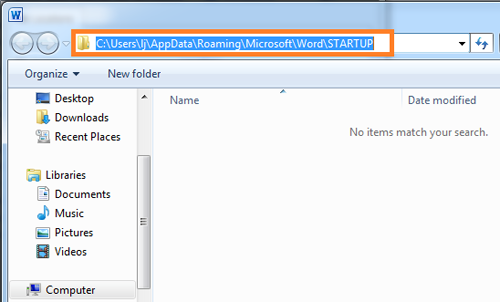
Cam 4: Cliciwch Ffeil > agored, yna pastiwch y ffolder Startup yn y bar cyfeiriad ar frig y ddeialog a gwasgwch Enter botwm i agor y lleoliad Startup.

Nodyn: Yn y gwymplen math o ffeil, dewiswch Pob Ffeil.
 Dewch o hyd i neu agor lleoliad y ffolder Startup gyda Kutool for Word
Dewch o hyd i neu agor lleoliad y ffolder Startup gyda Kutool for Word
Efo'r Lleoliad Cychwyn Geiriau o Kutool for Word, gallwch agor y lleoliad Startup gydag un clic.
Kutools am Word, ychwanegiad defnyddiol, yn cynnwys grwpiau o offer i leddfu'ch gwaith a gwella'ch gallu i brosesu dogfen eiriau. Treial Am Ddim am 45 diwrnod! Get It Now!
Cliciwch Ymlaen llaw > Ffolder agored > Lleoliad Cychwyn Geiriau ar y grŵp File, gweler y screenshot

Am wybodaeth fanylach am Ffolder Startup Word o Kutools ar gyfer Word, ewch i: Disgrifiad Ffolder Cychwyn Word.
Offer Cynhyrchiant Swyddfa Gorau
Kutools am Word - Dyrchafu Eich Profiad Word gyda Dros 100 Nodweddion Rhyfeddol!
🤖 Cynorthwy-ydd Kutools AI: Trawsnewidiwch eich ysgrifennu gydag AI - Cynhyrchu Cynnwys / Ailysgrifennu Testun / Crynhoi Dogfennau / Ymholwch am Wybodaeth yn seiliedig ar Ddogfen, i gyd o fewn Word
📘 Meistrolaeth Dogfen: Tudalennau Hollti / Uno Dogfennau / Dewis Allforio mewn Fformatau Amrywiol (PDF/TXT/DOC/HTML...) / Trosi swp i PDF / Allforio Tudalennau fel Delweddau / Argraffu Ffeiliau Lluosog ar unwaith...
✏ Golygu Cynnwys: Swp Dod o Hyd i ac Amnewid ar draws Ffeiliau Lluosog / Newid Maint Pob Llun / Trawsosod Rhesi Bwrdd a Cholofnau / Trosi Tabl i Testun...
🧹 Ymdrech Glân: swap i ffwrdd Mannau Ychwanegol / Toriadau Adran / Pob Pennawd / Blychau Testun / hypergysylltiadau / Am fwy o offer tynnu, ewch i'n Dileu Grŵp...
➕ Mewnosodiadau Creadigol: mewnosod Mil o Wahanwyr / Blychau Gwirio / Botymau Radio / Cod QR / Cod Bar / Tabl Llinell Lletraws / Pennawd Hafaliad / Capsiwn Delwedd / Pennawd Tabl / Lluniau Lluosog / Darganfod mwy yn y Mewnosod Grŵp...
🔍 Detholiadau Manwl: pinbwynt tudalennau penodol / tablau / siapiau / paragraffau pennawd / Gwella llywio gyda mwy Dewiswch nodweddion...
⭐ Gwelliannau Seren: Llywiwch yn gyflym i unrhyw leoliad / auto-mewnosod testun ailadroddus / toglo'n ddi-dor rhwng ffenestri dogfennau / 11 Offer Trosi...
